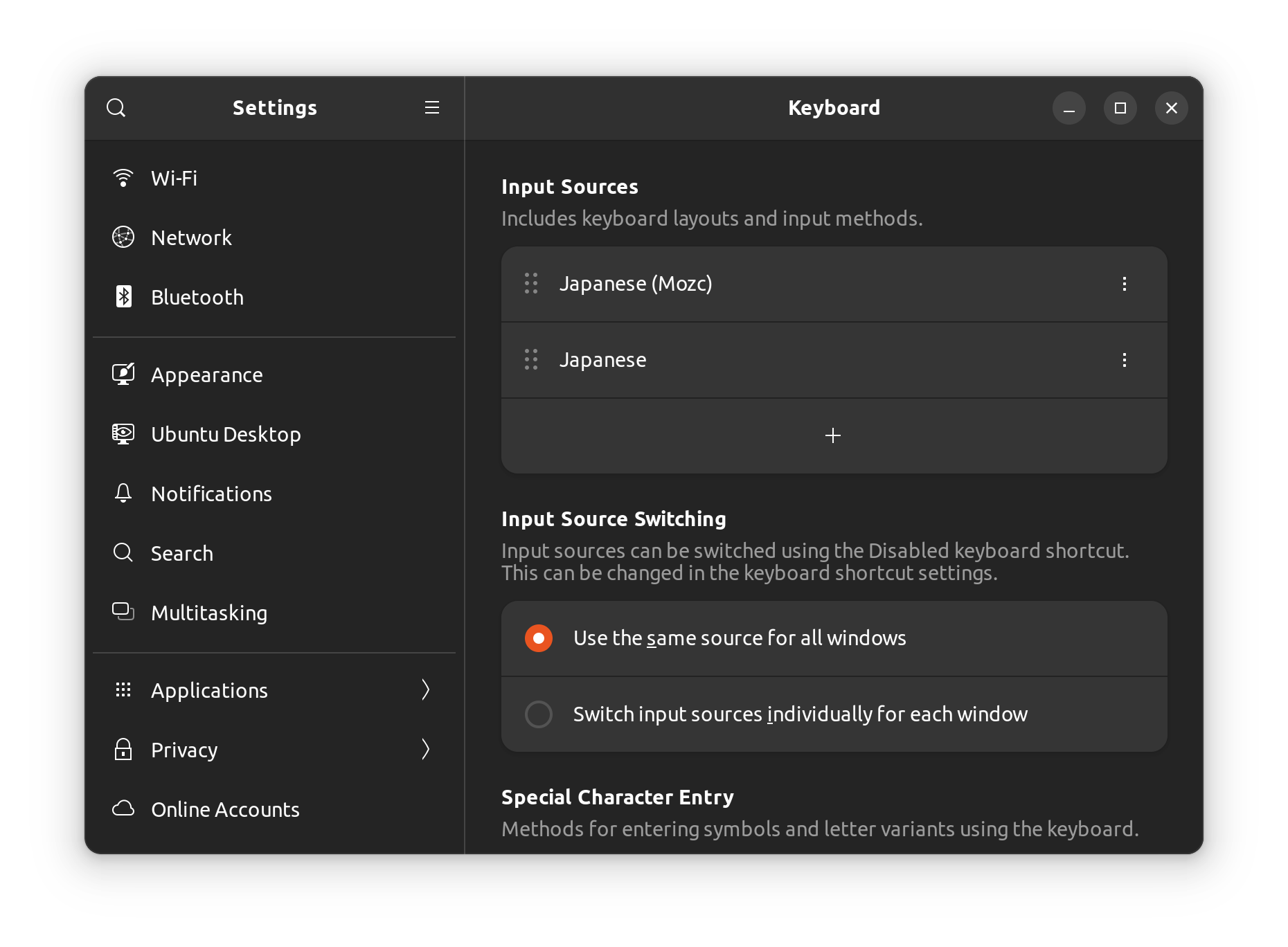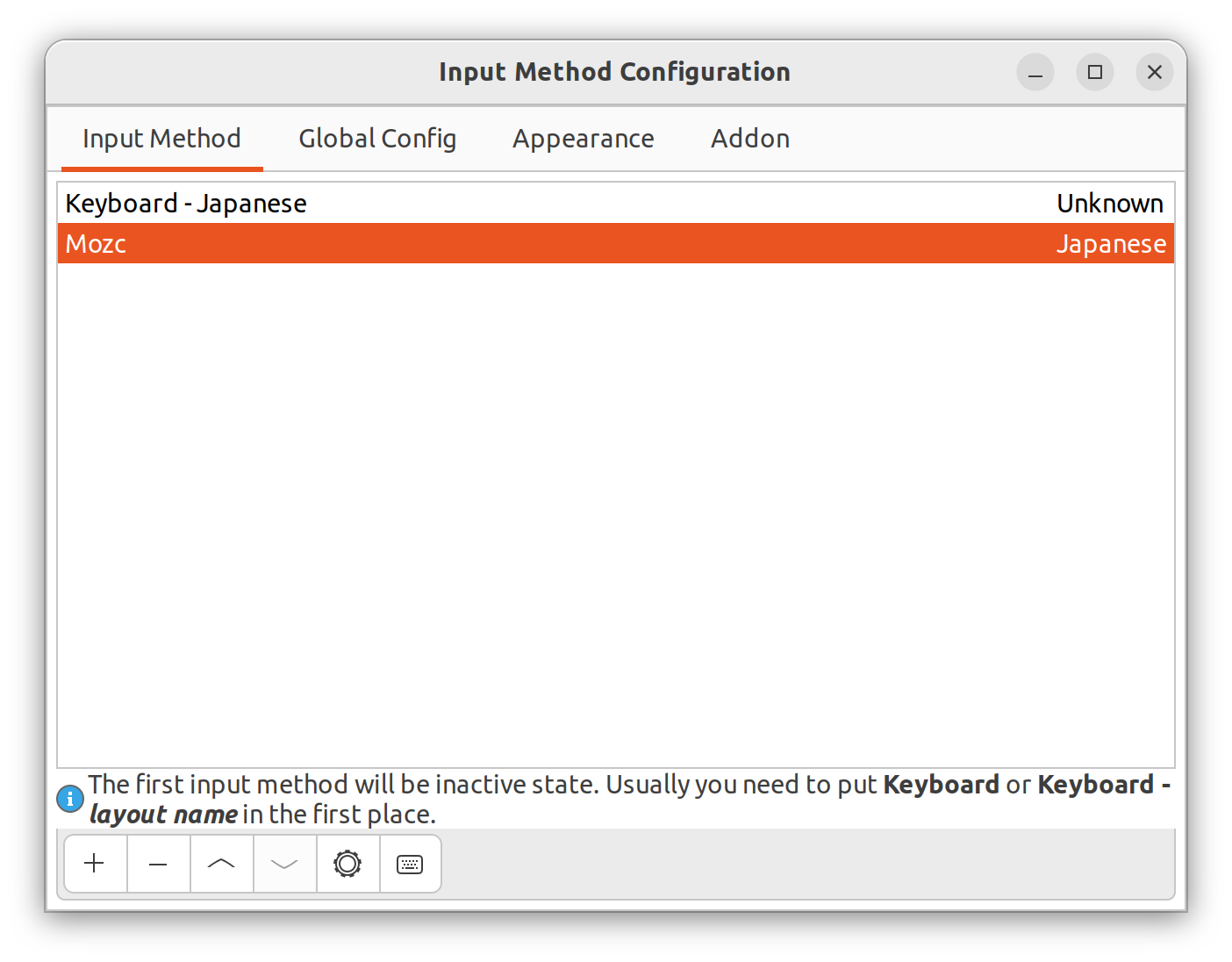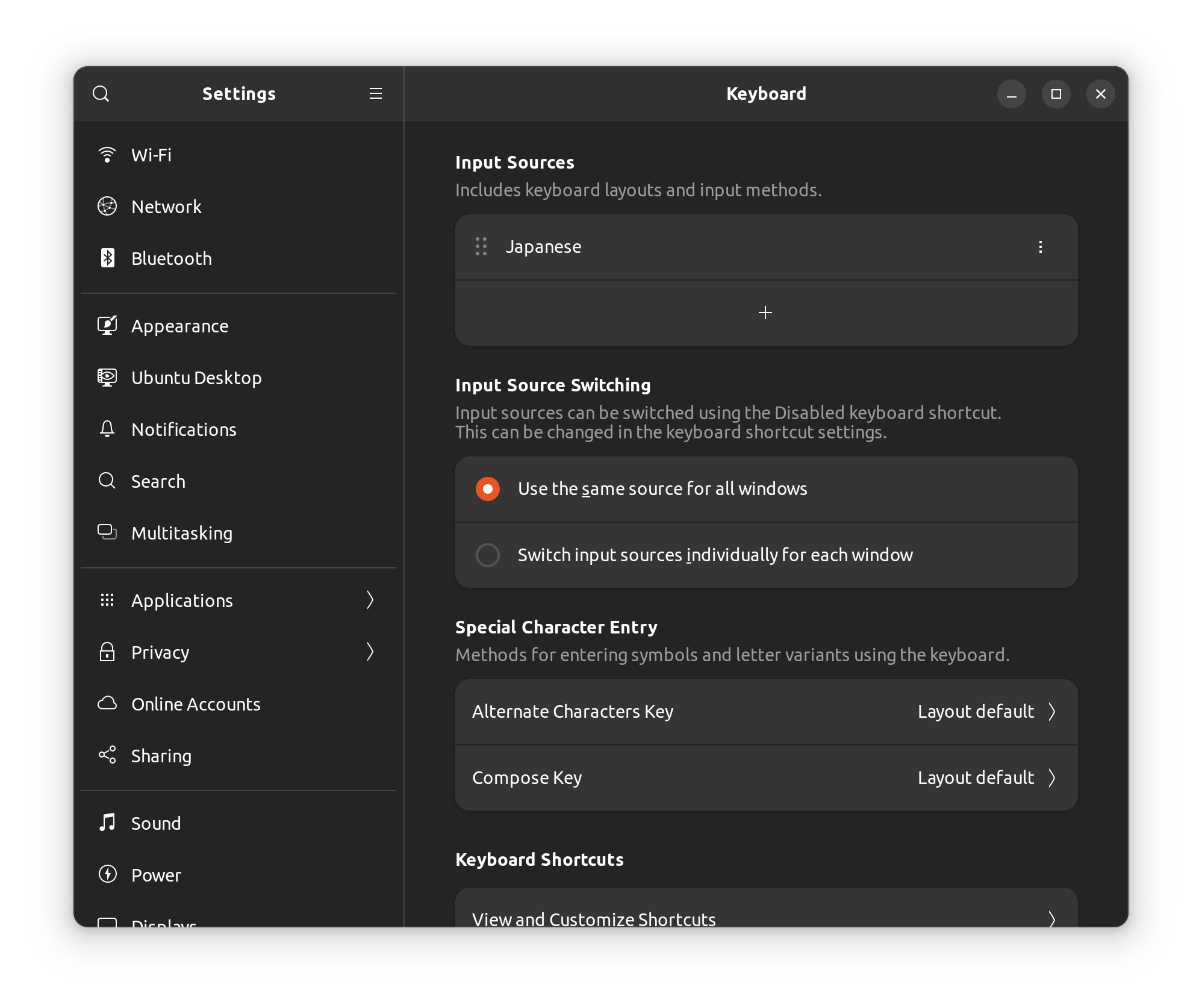- Ubuntu22.10をインストールしたのでその際の作業メモ
- 事前準備
- Windowsの回復ドライブの作成
- Ubuntuのインストールメディアの作成
- Ubuntuインストールと初期設定
- Ubuntuのインストール
- apt packageのインストール
- CapsLockキーをCtrlキーにする
- IMEの日本語設定
- Google Chromeのインストール
- SSHキーの設定
- GPGキーの設定
- Dockerのインストール
sudo apt update && sudo apt dist-upgrade && sudo apt autoremove
sudo apt install \
build-essential \
git \
gnupg \
vim \
xsel \
dconf-editor \
curl \
tree \
net-tools \
nmap \
python-is-python3 \
python3-pip \
unzip \
gsettings set org.gnome.desktop.input-sources xkb-options "['ctrl:nocaps']"
$(check-language-support -l ja)- Settings > Keyboard > Input Sources の設定を変更する
- Input Sources に
Japanese (Mozc)を追加する - Input Sources に
Japaneseを追加する- この設定を変更しないとIMEがJIS配列キーボードに対応しない
- Input Sources に
- Japanese (Mozc)の設定を変更する
- General > Keymap > Keymap style を変更する
- 以下画像の8項目を設定する
- General > Keymap > Keymap style を変更する
- 以下のコマンドで
fcitx-mozcをインストールする
sudo apt install fcitx-mozc && $(check-language-support -l ja)
im-config -n fcitx
reboot
- fcitxの設定を変更する
- Configure > Input Method を設定する
- Keyboard - Japanese の追加
- Mozc の追加
- Configure > Global Config > Hotkey を設定する
- Activate Input Method を設定
- Inactivate Input Method を設定
- Configure > Input Method を設定する
Settings > Keyboard > Input Sources の設定を手動で変更する
- Input Sources に
Japaneseを追加して既存の設定を置き換える - この設定を変更しないとターミナルがJIS配列キーボードに対応しない
ssh-keygen
cat .ssh/id_rsa.pub | xsel -ib
sudo apt install gnupg
gpg --allow-secret-key-import --import PASS_TO_MASTER_KEY
gpg --edit-key KEY_ID
# trust
# set ~/.gitconfig